iOS清理,系统数据方法
先看效果图
 清理前数据
清理前数据
清理前 系统数据 为16.28GB
清理后 系统数据 为~3.6GB
这一下,就清理了~ 12.68GB
手机情况 ,未越狱iOS15.8.1
 清理后数据
清理后数据
具体步骤:
一、iOS手机设备>设置>通用>iPhone存储空间>下拉到底部看看,自己手机存储情况,截个图留存后面对照。
 截图
截图
二、清理手机所有app后台,应用程序一个一个向上滑掉。
 清后台
清后台
三、手机开启飞行模式,彻底关闭WiFi 与蓝牙。
 飞行模式,关蓝牙WiFi
飞行模式,关蓝牙WiFi
四、打开手机设置>通用>日期与时间,把日期改成到一年后的今天,如今天是2024年5月4日,也就是调到2025.5.4,调好后返回桌面亮屏一分钟。
 第一次改日期2025.8.4
第一次改日期2025.8.4
五、第4步手机亮屏1分钟后再次进入 设置>通用>日期与时间,把日期调到 三个月以后的今天,也就是2024.8.4
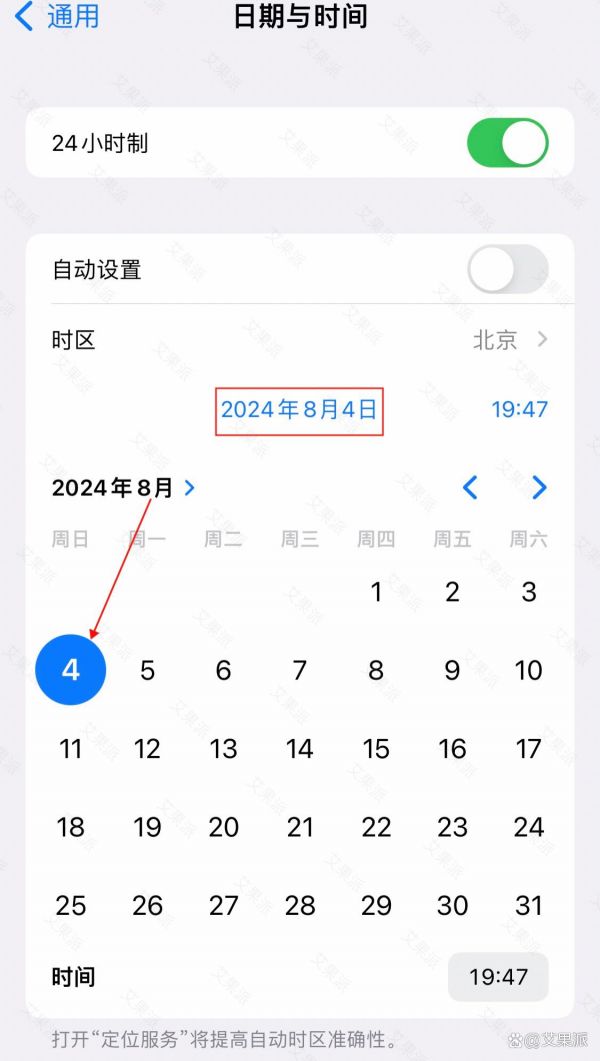 第二次改日期2024.8.4
第二次改日期2024.8.4
同样返回桌面亮屏1分钟,别黑屏,别锁屏。
六、数据看完后,打开正常模式、开启数据、定位,校准一下今天的日期,调到今天的,完成。
总结:清后台﹥开飞行模式彻底关WiFi 蓝牙>调2次日期第一次2025今天/第二次2024三个月后今天/不黑屏各保持1分钟﹥对比前后 系统数据
鉴于手机设备机型系统处理器等很多不同,有的清理得多点有的清理得少点,不要奇怪。
感兴趣的朋友可以试试,清理了多少可留言讨论。
相关知识
iOS清理,系统数据方法
iphone系统数据如何清除
iPad系统数据占用太多怎么清理
iphone 13.5系统健康的数据如何清理
如何高效清理系统数据
iOS经期跟踪数据清除指南
iOS 健康 数据数据库分析
手机系统数据怎么清理
怎么才能快速清除iPhone手机的所有数据 iPhone抹掉所有数据方法
健康数据处理方法与系统与流程
网址: iOS清理,系统数据方法 https://m.trfsz.com/newsview1092246.html